- ƒgƒbƒvƒyپ[ƒW>
- ‚s‚‰‚گ‚“>
- ‚n‚†‚†‚‰‚ƒ‚…‚Q‚O‚P‚RپAƒAƒJƒEƒ“ƒg‚ً”ٌ•\ژ¦‚ة‚·‚é•û–@
‚s‚‰‚گ‚“tips
”ُ–Yک^‚ئ‚µ‚ؤپAژه‚ةƒpƒ\ƒRƒ“ٹضŒW‚ج‚s‚‰‚گ‚“‚ً‹Lچع‚µ‚ؤچs‚«‚ـ‚·پB
| گV’…ڈî•ٌ |
| ‡@‚t‚‰‚o‚پ‚”‚ˆپAƒپƒ‚ ‡A‚n‚†‚†‚‰‚ƒ‚…‚R‚U‚TپA‚d‚ک‚ƒ‚…‚ŒپF‚u‚a‚`‚إ‰و–تچXگV‚ھƒ`ƒ‰ƒcƒNژ‚ج‘خچô ‡B‚n‚†‚†‚‰‚ƒ‚…‚R‚U‚TپA‚d‚ک‚ƒ‚…‚ŒپFڈںژè‚ةژè“®ŒvژZ‚ة‚ب‚錴ˆِ ‡C‚n‚†‚†‚‰‚ƒ‚…‚R‚U‚TپA‚d‚ک‚ƒ‚…‚ŒپFƒtƒBƒ‹ƒ^پ[‚إ‚R‚آˆبڈم‚جڈًŒڈ‚ة‚·‚é•û–@ ‡D‚n‚†‚†‚‰‚ƒ‚…‚R‚U‚TپA‚d‚ک‚ƒ‚…‚ŒپFƒVپ[ƒg“¯ژm‚جˆل‚¢‚ًŒ©‚آ‚¯‚é•û–@ |
‚n‚†‚†‚‰‚ƒ‚…‚Q‚O‚P‚RپAƒAƒJƒEƒ“ƒg‚ً”ٌ•\ژ¦‚ة‚·‚é•û–@
‚n‚†‚†‚‰‚ƒ‚…‚Q‚O‚P‚R‚حپA•\ŒvژZƒ\ƒtƒgپAƒڈپ[ƒvƒچƒ\ƒtƒgپAƒvƒŒƒ[ƒ“ƒeپ[ƒVƒ‡ƒ“ƒ\ƒtƒgپAƒfپ[ƒ^ƒxپ[ƒXƒ\ƒtƒg“™‚ھ
“ü‚ء‚ؤ‚¢‚éƒIƒtƒBƒXƒ\ƒtƒg‚إ‚·پB‚±‚ê‚ًƒCƒ“ƒXƒgپ[ƒ‹‚µ‚ؤ’u‚¯‚خپA‰ئ’ë‚âژdژ–‚إ‘½‚‚جژ–‚ھڈo—ˆ‚é—l‚ة‚ب‚è‚ـ‚·پB
‚µ‚©‚µپA‚n‚†‚†‚‰‚ƒ‚…‚Q‚O‚P‚Rƒ\ƒtƒg‚ً‹N“®‚·‚é‚ئپA‰Eڈم‚ةƒAƒJƒEƒ“ƒg‚ھ•\ژ¦‚³‚ê‚ـ‚·پBƒAƒJƒEƒ“ƒg‚ھ•\ژ¦‚³‚ê‚é
‚ئپAŒآگlڈî•ٌ‚ج–â‘è‚ھ”گ¶‚·‚éڈêچ‡‚ھ—L‚è‚ـ‚·پB
ژg—p‚µ‚½ƒpƒ\ƒRƒ“‚حپA‰؛‹L‚جƒ\ƒtƒg‚ًژg—p‚µ‚ؤ‚¢‚ـ‚µ‚½پB
‚n‚rپ@پ@پ@پ@پ@پ@پ@پFپ@‚v‚‰‚ژ‚„‚ڈ‚—‚“‚WپD‚Pپi‚R‚Q‚‚‚‰‚”پj
ƒIƒtƒBƒXƒ\ƒtƒgپ@پ@پFپ@‚n‚†‚†‚‰‚ƒ‚…‚Q‚O‚P‚Rپi‚R‚Q‚‚‚‰‚”پj
ˆب‰؛پA‚n‚†‚†‚‰‚ƒ‚…‚Q‚O‚P‚RپAƒAƒJƒEƒ“ƒg‚ً”ٌ•\ژ¦‚ة‚·‚é•û–@‚ً‹Lچع‚µ‚ؤچs‚«‚ـ‚·پB
پiچ€–ع‚Pپj
پ@پE‰؛‹L‚جگà–¾‚ح‚d‚ک‚ƒ‚…‚Œ‚Q‚O‚P‚R‚إچs‚¢‚ـ‚·‚ھپA‘¼‚ج‚n‚†‚†‚‰‚ƒ‚…‚Q‚O‚P‚Rƒ\ƒtƒg‚ة‚àگف’è‚ھ”½‰f‚³‚ê‚ـ‚·پB
پ@پE‚d‚ک‚ƒ‚…‚Œ‚Q‚O‚P‚R‚ً‹N“®‚·‚é‚ئپA‰Eڈم‚ةƒAƒJƒEƒ“ƒg‚ھ•\ژ¦‚³‚ê‚ـ‚·پB‚±‚ê‚حŒآگlڈî•ٌ‚إ‚·‚ج‚إپA•\ژ¦‚³‚ê‚é
پ@پ@‚ئچ¢‚éڈêچ‡‚ھ—L‚è‚ـ‚·پB
پ@پ@
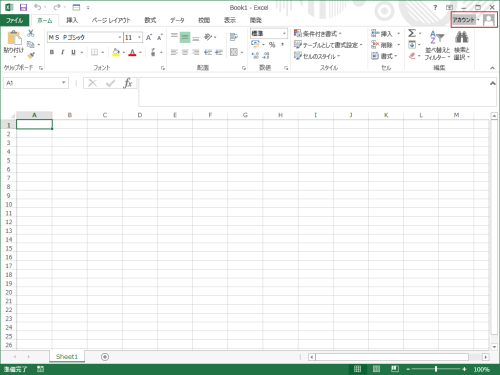
پiچ€–ع‚Qپj
پ@پEƒCƒ“ƒ^پ[ƒlƒbƒg‚إپAپu‚n‚†‚†‚‰‚ƒ‚…‚Q‚O‚P‚Rپ{ƒAƒJƒEƒ“ƒgپ{”ٌ•\ژ¦پv‚ًƒLپ[ƒڈپ[ƒh‚ة‚µ‚ؤŒںچُ‚·‚é‚ئپA
پ@پ@[Office 2013]ƒTƒCƒ“ƒCƒ“‚ً–³Œّ‚ة‚·‚éپB | ڈ‰گSژز”ُ–Yک^‚ھŒ©‚آ‚©‚è‚ـ‚µ‚½پB
پ@پE‚±‚ê‚ة‚و‚é‚ئپAپuƒŒƒWƒXƒgƒٹ‚ً•دچX‚·‚éژ–‚إپAƒAƒJƒEƒ“ƒg‚ً”ٌ•\ژ¦‚ة‚إ‚«‚éپv‚ئ‚جژ–‚إ‚µ‚½پB
پiچ€–ع‚Rپj
پ@پEڈم‹L‚جڈî•ٌ‚ًٹî‚ةپAƒAƒJƒEƒ“ƒg‚ً”ٌ•\ژ¦‚ة‚·‚é•û–@‚ًگà–¾‚µ‚ؤچs‚«‚ـ‚·پB
پ@پEژn‚ك‚ةپAƒŒƒWƒXƒgƒٹƒGƒfƒBƒ^پ[‚ً‹N“®‚µ‚ـ‚·پB
پ@پE‚ـ‚¸پA‚v‚‰‚ژƒLپ[پ{‚qƒLپ[‚ً‰ں‚µ‚ـ‚·پB
پ@پ@
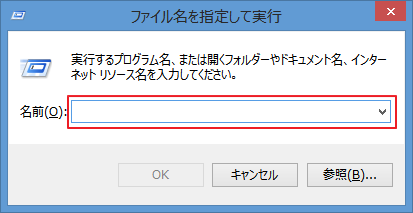
پ@پEژں‚ةپA–¼‘O‚جڈٹ‚ةپuregeditپv‚ً“ü—ح‚µ‚ؤ‚n‚j‚ً‰ں‚µ‚ـ‚·پB
پ@پ@
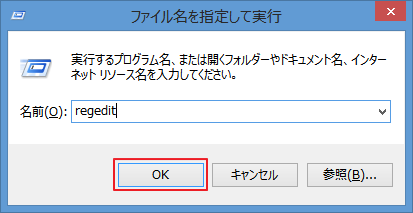
پiچ€–ع‚Sپj
پ@پEƒŒƒWƒXƒgƒٹƒGƒfƒBƒ^پ[‚ھ‹N“®‚µ‚ـ‚·‚ج‚إپA
پ@پ@HKEY_CURRENT_USER\Software\Microsoft\Office\15.0\Common\SignInپ@‚ـ‚إ“WٹJ‚µ‚ـ‚·پB
پ@پ@
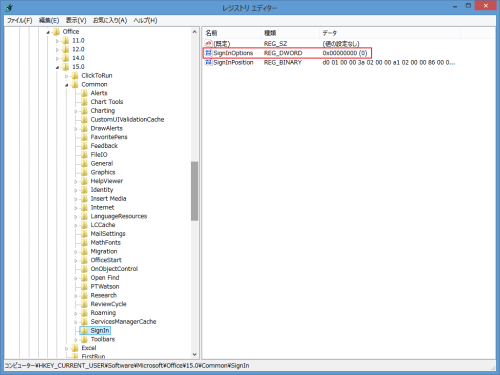
پiچ€–ع‚Tپj
پ@پE‚³‚ç‚ةپASignInOptions‚ًƒ_ƒuƒ‹ƒNƒٹƒbƒN‚µ‚ـ‚·پB
پ@پESignInOptions‚جڈ‰ٹْ’l‚ح‚O‚ة‚ب‚ء‚ؤ‚¢‚ـ‚·پB
پ@پ@
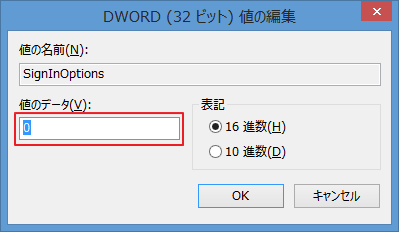
پ@پE’l‚جƒfپ[ƒ^‚ً‚Oپ¨‚R‚ة•دچX‚µ‚ؤپA‚n‚j‚ً‰ں‚µ‚ـ‚·پB
پ@پ@
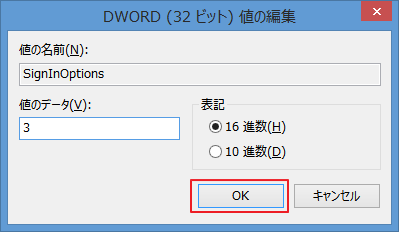
پiچ€–ع‚Uپj
پ@پE‚»‚µ‚ؤپA‰Eڈم‚جپ~‚ًƒNƒٹƒbƒN‚µ‚ؤپAƒŒƒWƒXƒgƒٹƒGƒfƒBƒ^پ[‚ًڈI—¹‚µ‚ـ‚·پB
پ@پ@
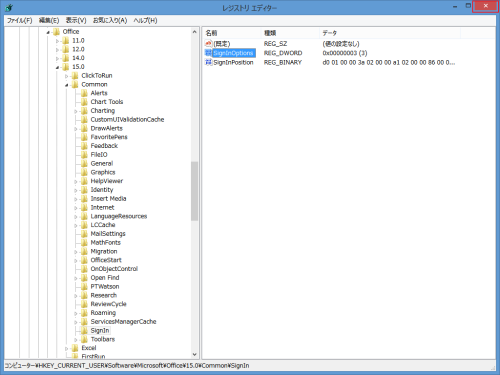
پiچ€–ع‚Vپj
پ@پEچإŒم‚ةپA‚d‚ک‚ƒ‚…‚Œ‚Q‚O‚P‚R‚ً‹N“®‚µ‚ؤپA‰Eڈم‚ةƒAƒJƒEƒ“ƒg‚ھ”ٌ•\ژ¦‚ة‚ب‚ء‚ؤ‚¢‚é‚ج‚ًٹm”F‚µ‚ـ‚·پB
پ@پ@
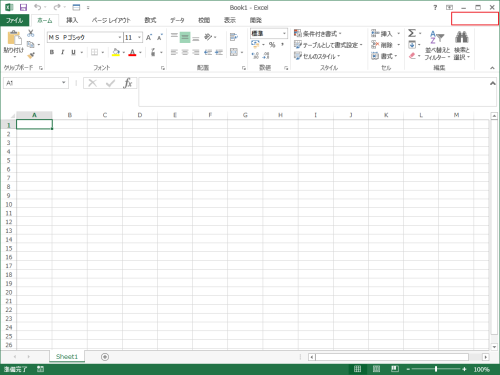
پiچ€–ع‚Wپj
پ@پEˆبڈم‚إپA‚n‚†‚†‚‰‚ƒ‚…‚Q‚O‚P‚RپAƒAƒJƒEƒ“ƒg‚ً”ٌ•\ژ¦‚ة‚·‚é•û–@‚حڈI—¹‚إ‚·پB
پ@پEڈم‹L‚ج•دچX‚حپA‘S‚ؤ‚ج‚n‚†‚†‚‰‚ƒ‚…‚Q‚O‚P‚Rƒ\ƒtƒg‚ة”½‰f‚³‚ê‚ـ‚·پB
ƒGƒNƒZƒ‹ڈ«ٹûٹظ
“ْ–{چ‘
’n•û“sژs
ƒXƒ|ƒ“ƒTپ[ƒh ƒٹƒ“ƒN